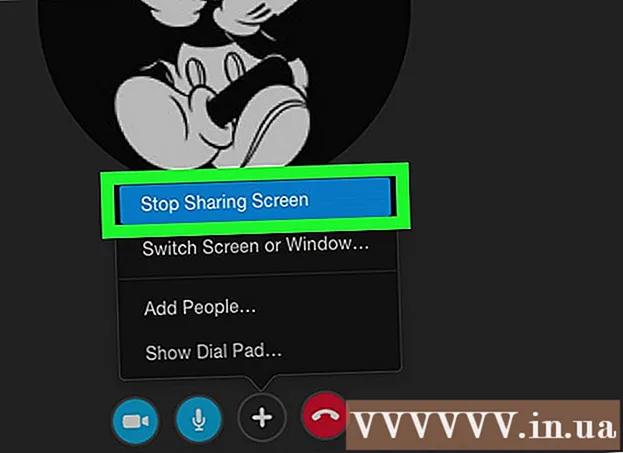Автор:
Judy Howell
Дата создания:
4 Июль 2021
Дата обновления:
1 Июль 2024

Содержание
У вас есть что сказать, о чем, по вашему мнению, должен знать весь мир? Блоги - отличный способ поделиться своими мыслями, идеями и размышлениями с интернет-сообществом. Вы можете улучшить свои писательские навыки и познакомиться с ним. WordPress - один из самых популярных сервисов для ведения блогов, и создание нового блога занимает считанные минуты. См. Шаг 1 ниже, чтобы узнать, как это сделать.
Шагать
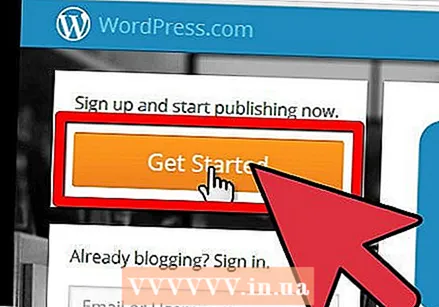 Посетите сайт WordPress. Нажмите «Начать» в левой части страницы, чтобы начать регистрацию в новом блоге. Это создаст блог на сайте WordPress. Заработать на вашем сайте невозможно, но это бесплатно.
Посетите сайт WordPress. Нажмите «Начать» в левой части страницы, чтобы начать регистрацию в новом блоге. Это создаст блог на сайте WordPress. Заработать на вашем сайте невозможно, но это бесплатно. - Многие профессиональные блоггеры предпочитают размещать свой блог WordPress в собственном домене (example.com вместо example.wordpress.com). Для этого вам понадобится собственный веб-хостинг.
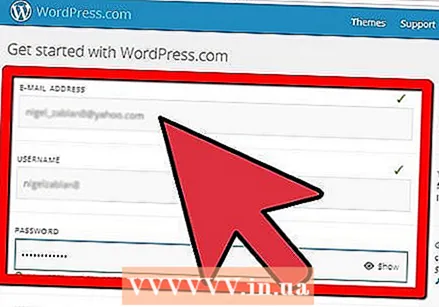 Введите вашу информацию. Заполните все обязательные поля и нажмите «Создать блог». Теперь вы должны ввести действующий адрес электронной почты и создать имя пользователя WordPress. Нажмите «Создать блог» под списком функций, чтобы создать свой бесплатный блог. Обязательно ознакомьтесь с общими условиями использования! Теперь у вас будет возможность скрыть название wordpress из вашего URL-адреса за годовую плату.
Введите вашу информацию. Заполните все обязательные поля и нажмите «Создать блог». Теперь вы должны ввести действующий адрес электронной почты и создать имя пользователя WordPress. Нажмите «Создать блог» под списком функций, чтобы создать свой бесплатный блог. Обязательно ознакомьтесь с общими условиями использования! Теперь у вас будет возможность скрыть название wordpress из вашего URL-адреса за годовую плату. 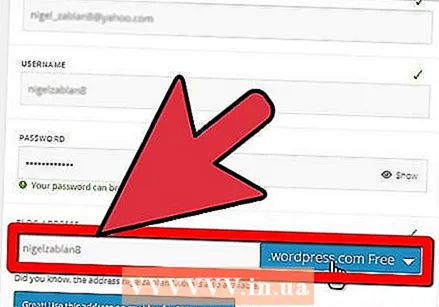 Создайте веб-адрес для своего блога. В процессе регистрации вас попросят указать веб-адрес (URL) вашего блога. Как только вы это сделаете, вы не сможете его изменить, но вы всегда можете создать новый блог для той же учетной записи, если вам нужен новый URL.
Создайте веб-адрес для своего блога. В процессе регистрации вас попросят указать веб-адрес (URL) вашего блога. Как только вы это сделаете, вы не сможете его изменить, но вы всегда можете создать новый блог для той же учетной записи, если вам нужен новый URL. 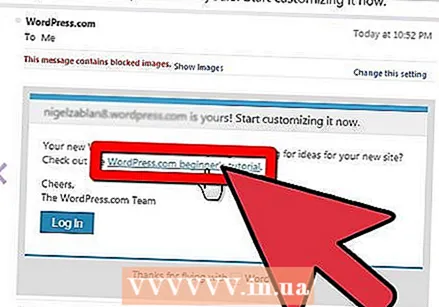 Получите письмо для активации. После регистрации вы получите электронное письмо со ссылкой для активации, которую вы должны нажать, чтобы активировать свою учетную запись. Перейдите на свою электронную почту и активируйте блог, нажав «Активировать блог». После того, как вы активировали блог, появится новое окно, «Панель управления». Панель инструментов - это центральная точка, с которой вы можете обновлять блог.
Получите письмо для активации. После регистрации вы получите электронное письмо со ссылкой для активации, которую вы должны нажать, чтобы активировать свою учетную запись. Перейдите на свою электронную почту и активируйте блог, нажав «Активировать блог». После того, как вы активировали блог, появится новое окно, «Панель управления». Панель инструментов - это центральная точка, с которой вы можете обновлять блог. 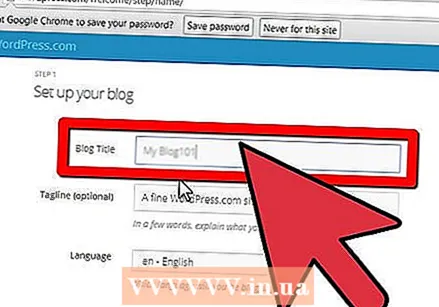 Дайте своему блогу название. В левой части панели управления щелкните вкладку «Настройки» и выберите «Общие». В настройках вы можете ввести заголовок для своего блога, слоган (описание сайта), изменить свой адрес электронной почты, настроить параметры конфиденциальности и многое другое. Найдите время, чтобы изучить и ознакомиться со всеми возможностями приборной панели.
Дайте своему блогу название. В левой части панели управления щелкните вкладку «Настройки» и выберите «Общие». В настройках вы можете ввести заголовок для своего блога, слоган (описание сайта), изменить свой адрес электронной почты, настроить параметры конфиденциальности и многое другое. Найдите время, чтобы изучить и ознакомиться со всеми возможностями приборной панели. 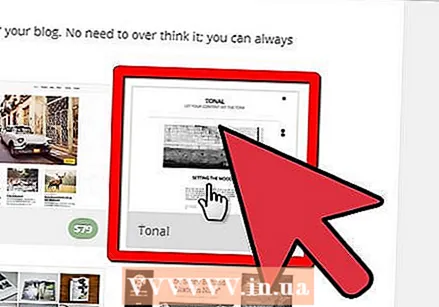 Придумайте тему для своего блога. Одна из самых важных частей вашего блога - это тема. Тема - это цветовая схема и особый макет, которые придают вашему блогу узнаваемый и уникальный вид. Изучите различные темы WordPress, щелкнув вкладку «Внешний вид» в левой части панели инструментов. Просмотрите темы и выберите ту, которая, по вашему мнению, соответствует теме вашего блога.
Придумайте тему для своего блога. Одна из самых важных частей вашего блога - это тема. Тема - это цветовая схема и особый макет, которые придают вашему блогу узнаваемый и уникальный вид. Изучите различные темы WordPress, щелкнув вкладку «Внешний вид» в левой части панели инструментов. Просмотрите темы и выберите ту, которая, по вашему мнению, соответствует теме вашего блога. - Вы можете изменить тему в любой момент.
- Некоторые темы являются «Премиум» и должны быть приобретены в первую очередь.
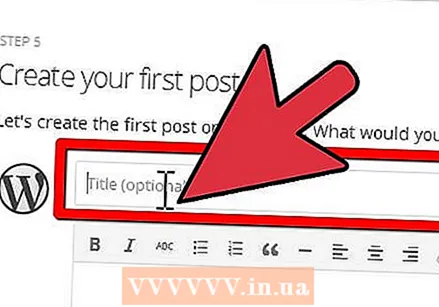 Создайте свой первый пост в блоге. Перейдите в левую часть панели инструментов и нажмите вкладку «Сообщения», а затем «Добавить». Дайте своему сообщению название и начинайте писать! В своей первой статье представьте свою тему и сразу же привлеките внимание читателя при первом посещении вашего сайта.
Создайте свой первый пост в блоге. Перейдите в левую часть панели инструментов и нажмите вкладку «Сообщения», а затем «Добавить». Дайте своему сообщению название и начинайте писать! В своей первой статье представьте свою тему и сразу же привлеките внимание читателя при первом посещении вашего сайта. 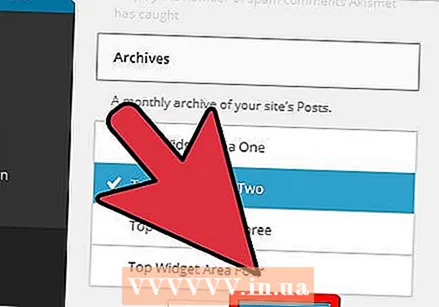 Управляйте своими виджетами. В каждом блоге WordPress есть коллекция виджетов. Они находятся в правой части главной страницы вашего блога. Некоторые популярные виджеты включают функцию поиска, опцию «Нравится» в Facebook и ссылку на архив.
Управляйте своими виджетами. В каждом блоге WordPress есть коллекция виджетов. Они находятся в правой части главной страницы вашего блога. Некоторые популярные виджеты включают функцию поиска, опцию «Нравится» в Facebook и ссылку на архив. - Чтобы добавить или удалить виджеты, наведите указатель мыши на заголовок своего блога в верхнем левом углу. Появится раскрывающееся меню.
- Щелкните ссылку «Виджеты». Из этой позиции теперь вы можете перетаскивать нужные доступные виджеты в поля виджетов в правой части экрана.
- Удалите виджеты, которые вам не нравятся, перетащив их из поля виджетов обратно в «доступные виджеты».
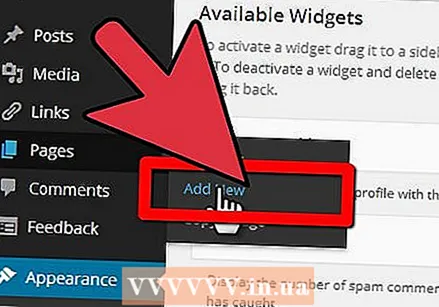 Добавьте страницы в свой блог. Блог WordPress может состоять из нескольких страниц в дополнение к главной странице, на которой размещаются ваши самые важные сообщения. Страницы - отличный способ навести порядок в различном контенте, который вы разместили в своем блоге. Например, у вас может быть страница «Контакты», чтобы посетители могли связаться с вами или с вашей компанией. Чтобы создать новую страницу, перейдите в раскрывающееся меню с шага 8, нажмите «Создать», а затем «Страница». Дайте своей странице новый заголовок и напишите текст для этой страницы в поле ниже.
Добавьте страницы в свой блог. Блог WordPress может состоять из нескольких страниц в дополнение к главной странице, на которой размещаются ваши самые важные сообщения. Страницы - отличный способ навести порядок в различном контенте, который вы разместили в своем блоге. Например, у вас может быть страница «Контакты», чтобы посетители могли связаться с вами или с вашей компанией. Чтобы создать новую страницу, перейдите в раскрывающееся меню с шага 8, нажмите «Создать», а затем «Страница». Дайте своей странице новый заголовок и напишите текст для этой страницы в поле ниже. 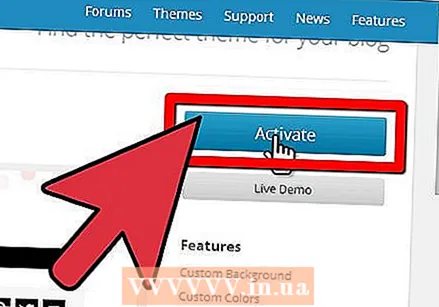 Сделайте свой блог отличным от обычного. В обращении находится бесчисленное множество блогов. Если вы хотите, чтобы ваш блог выделялся из толпы, вам придется потратить время и силы на свой блог, чтобы сделать его уникальным.
Сделайте свой блог отличным от обычного. В обращении находится бесчисленное множество блогов. Если вы хотите, чтобы ваш блог выделялся из толпы, вам придется потратить время и силы на свой блог, чтобы сделать его уникальным. 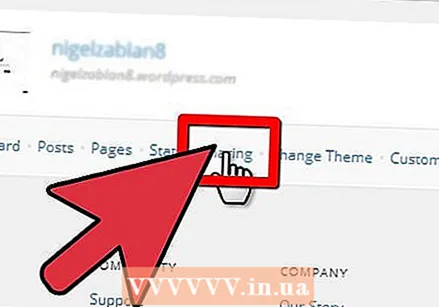 Продвигайте свой блог. Как только ваш блог заработает, вы захотите привлечь как можно больше читателей. Это означает, что вам придется следить за как можно большим количеством рекламных каналов, таких как социальные сети, электронная почта и Twitter.
Продвигайте свой блог. Как только ваш блог заработает, вы захотите привлечь как можно больше читателей. Это означает, что вам придется следить за как можно большим количеством рекламных каналов, таких как социальные сети, электронная почта и Twitter.
Советы
- WordPress постоянно добавляет новые темы на выбор. Время от времени оглядывайтесь, и кто знает, возможно, вы найдете тему, которая подходит вашему блогу даже лучше, чем ваша текущая тема.
- В этой статье будет рассмотрена более простая сторона создания блога. Если у вас есть другие вопросы, требующие более подробного ответа, посетите www.wordpress.com и нажмите «Поддержка». Wordpress также имеет несколько отличных статей и видео, которые помогут вам улучшить свой блог.
Предупреждения
- Всегда будьте осторожны при написании блога. Никогда не знаешь, кто читает твой блог. Не рассказывайте в Интернете слишком много о себе.
- Всегда сохраняйте изменения вовремя!